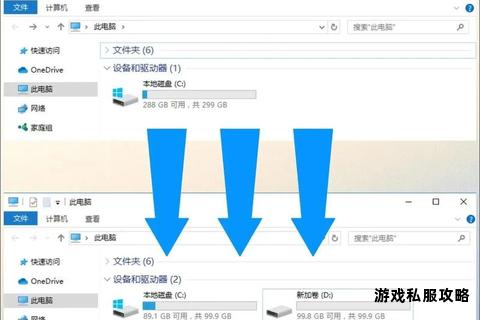电影下载至电脑硬盘的常见问题与解决方案

在数字娱乐时代,电影下载已成为用户获取影音内容的主要方式之一。从文件完整性受损到硬盘存储异常,下载过程中可能遇到多种问题。本文将系统性分析电影下载至硬盘的典型故障,并提供多维度解决方案,涵盖软件工具推荐、硬件维护技巧以及数据恢复策略。
一、文件完整性校验与下载工具选择
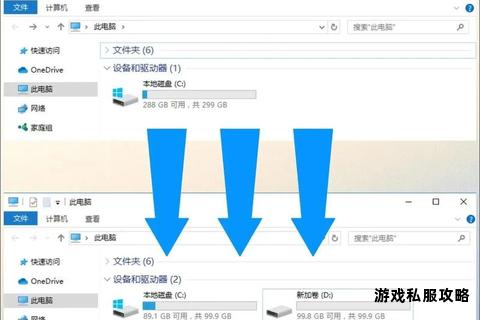
问题表现:下载后的电影文件无法播放或提示“文件损坏”,常见于网络不稳定或下载工具缺陷。
1. 重新下载并验证完整性
若文件在下载过程中因网络中断导致不完整,建议更换稳定网络环境后重新下载。部分平台支持断点续传功能(如迅雷、IDM),可避免重复下载完整内容。
使用哈希校验工具(如HashCheck)对比源文件的MD5或SHA1值,确认文件完整性。
2. 选择专业下载软件
推荐工具:
EaseUS Video Downloader:支持从1000+网站下载视频,提供批量下载与格式转换功能,兼容Windows/Mac系统。
iMyFone TopClipper:支持无广告干扰的批量下载,成功率高达98%,支持MP4/MP3格式保存。
注意事项:避免使用未经验证的第三方工具,以防病毒植入或隐私泄露。
二、硬盘健康状态检测与维护
问题表现:下载过程中频繁报错“无法写入数据”或“I/O设备错误”,可能与硬盘物理损坏或逻辑错误相关。
1. 硬件检测与修复
步骤:
1. 关闭电脑并断开电源,检查硬盘接口是否松动(适用于机械硬盘)。
2. 使用硬盘检测工具(如HDDScan)扫描坏道。若发现物理损坏,需及时备份数据并更换硬盘。
软件修复:利用工具(如EaseUS Partition Master)修复逻辑错误,或通过Windows内置的“磁盘检查”功能(右键硬盘属性→工具→检查)。
2. 优化存储策略
定期备份重要电影文件至外置硬盘或云存储(如Dropbox),避免单点故障导致数据丢失。
避免频繁进行大文件剪切操作,此类操作可能因硬盘缓存异常引发文件损坏。
三、存储空间管理与清理技巧
问题表现:下载时提示“磁盘空间不足”,影响后续操作。
1. 手动清理冗余文件
Windows:清空回收站;通过“磁盘清理”工具删除临时文件;卸载未使用的应用程序(控制面板→程序→卸载)。
Mac:清空废纸篓;使用“存储管理”功能识别大文件并删除。
2. 云存储整合
将已观看的电影转移至云盘(如Dropbox、OneDrive),设置为“仅在线访问”以释放本地空间。
推荐方案:Dropbox支持文件版本历史与30天恢复期,适合长期存档。
四、病毒感染排查与数据恢复
问题表现:下载后的电影文件被篡改或无法打开,可能因病毒破坏导致。
1. 全盘查杀与防护
使用杀毒软件(如360安全卫士、卡巴斯基)进行断网全盘扫描,清除恶意程序。
启用实时防护功能,避免下载来源不明的影音资源。
2. 数据恢复与修复
工具推荐:
Recuva:恢复因误删或病毒攻击丢失的电影文件,支持深度扫描。
Stellar Data Recovery:针对格式化的硬盘恢复数据,兼容多种视频格式。
注意事项:恢复前禁止向目标硬盘写入新数据,以免覆盖原始文件。
五、网络传输异常处理与断点续传
问题表现:下载中途中断或提示“循环冗余检查(CRC)错误”,常见于网络波动或服务器限制。
1. 分块下载与续传技术
使用支持多线程下载的工具(如FlashGet),将文件分割为多个区块。若某部分传输失败,可仅重传失败区块。
操作示例(针对CRC错误):
1. 通过IIS创建本地虚拟目录映射电影文件路径。
2. 在FlashGet中新建任务,输入本地URL(如`)启动多线程下载。
3. 下载完成后移除“.jc!”后缀即可正常播放。
2. 代理与加速设置
若遭遇地域限制,启用VPN或下载工具内置代理(如4K Download),绕过IP封锁。
调整下载工具的最大并发连接数,平衡速度与稳定性。
与建议
电影下载至硬盘的故障多源于硬件状态、软件配置或网络环境。用户需定期维护硬盘健康(如坏道检测与数据备份),优先选择可靠的下载工具(如iMyFone TopClipper),并灵活运用断点续传技术提升成功率。对于复杂问题(如物理性硬盘损坏),建议咨询专业技术人员,避免自行拆解导致数据永久丢失。